こんにちは。hiramegです!
ここではGoogoleマイビジネスの登録方法をお伝えします。
と! いうよりは、まずはグーグルのアカウント(gmailのアドレスを登録する)
ところから始めてください。
この、gmail(ジーメール)のアカウントを取得しないと
グーグルマイビジネスの登録ができません。
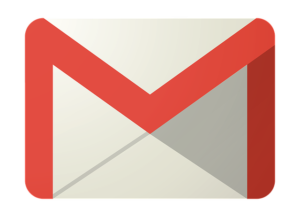
Gmailアカウントの登録
Gmailのアカウントをお持ちでない方は、こちらで登録していただき
Gmailアドレスをまずは取得してください。
登録を終えたら
アドレスとパスワードは必ずどこかにメモしておくこと。
私はすぐに忘れるので(汗)毎回スマホのメモ帳に日付を入れて上書きしています。
Googleマイビジネスの登録
グーグルのGmailアドレスを取得したら
こちらにアクセス
自分がこのビジネスのオーナーであることを申請します。
ここまで登録ができたら準備完了です。
わかりやすく説明しているサイトが多数ありますが
その中でもとりわけわかりやすかったサイトをご紹介させていただきます。
❶グーグルアカウント取得から
こちらの手順で進めていきビジネス名や所在地、地図の確認など
入力していきます。
マイビジネスの登録ができたら
Googleより後日郵送で確認コードが送られてきます。
この確認コードとは、あなたがこのお店のオーナーであることをGoogleに
証明するための番号です。
第3者があなたのお店の情報を管理、編集できないように個別にコード番号が発行されます。
なんてありがたいシステムなんでしょう。
世界のGoogleに感謝しかありまっせん。←私だけ?
Googleマイビジネスの確認コードを取得するまで
申請してから数日で指定した住所に一枚のハガキが郵送されてきます。
Googleマイビジネスのサイトへ行ったら管理画面の左下の方にある
こ確認コードを入力するところがありますので手続きにしたがって入力します。
これで晴れてご自身のお店の情報を管理できる状態になります。

やった〜!
ご自身のお店が検索結果にきちんと表示されているか?
も合わせて確認しておくことをオススメします。
確認方法はこちらの記事を参考にしてみると良いです。
■Googleマイビジネスの確認コードを入力したら
確認コードの入力を終えたら必ず情報入力した方が良いことを
まとめました。
1、営業時間の追加
2.店舗の説明文を追加
3、お店の写真を追加
あれ?と思った方がいるかもしれません。
そうです、お店のホームページと同じ役割と似ていませんか?
これが無料でできるのであれば、登録しない手はないですよね!^^
口コミに関してはこちらの記事
でもお伝えしていますが
お客様に協力を呼びかけるのは良いですが
それを目的にしたサービスの提供は良しとされていませんので
気をつけてくださいね!
お読みいただきありがとうございました♪
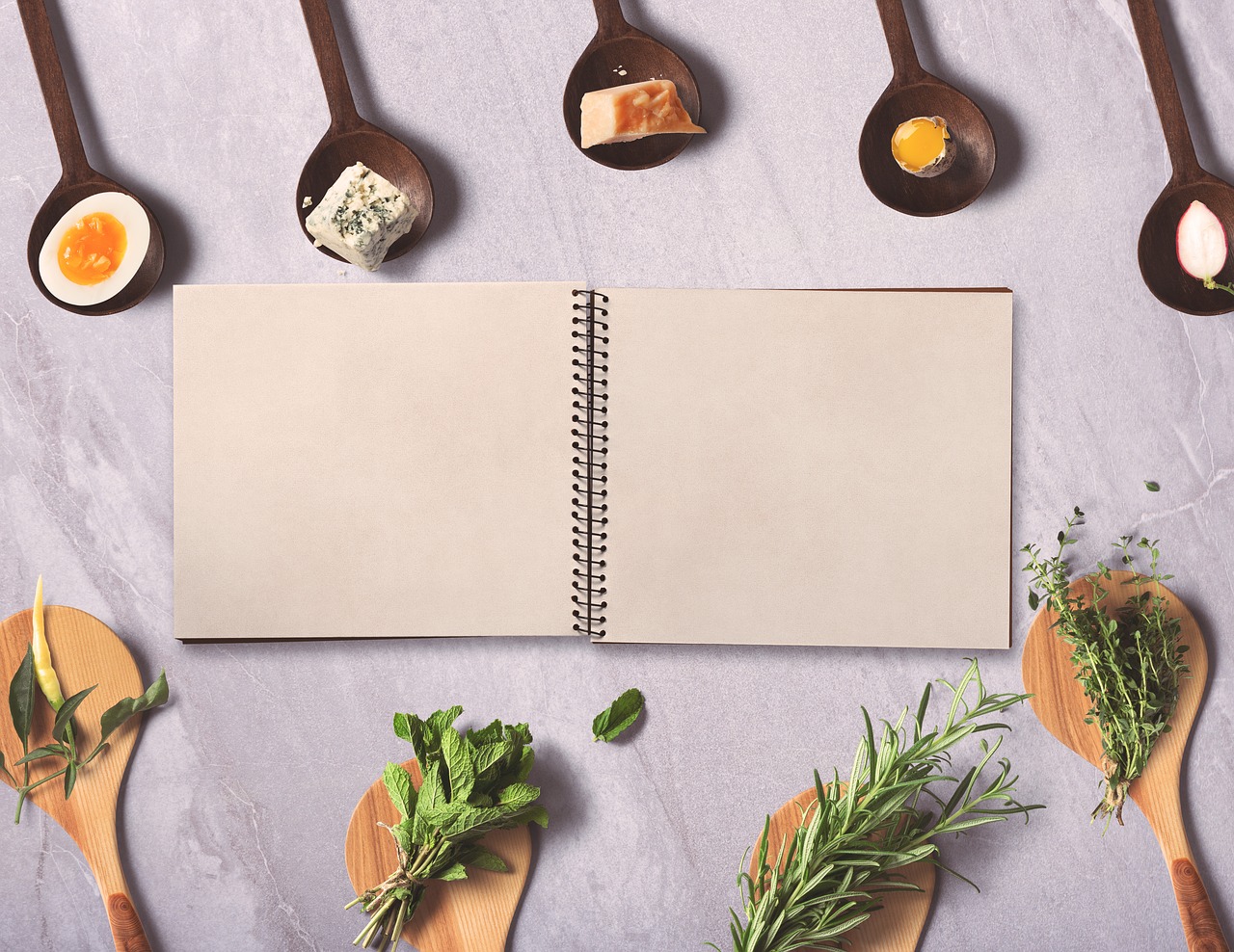
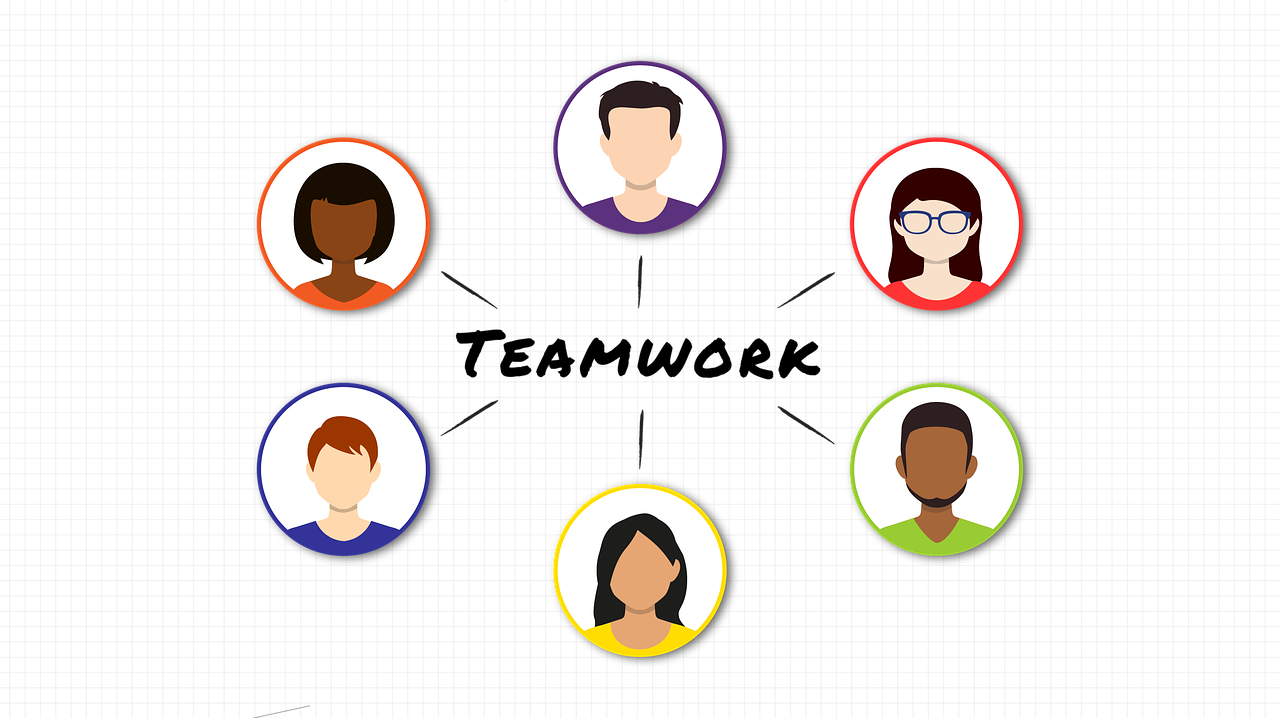

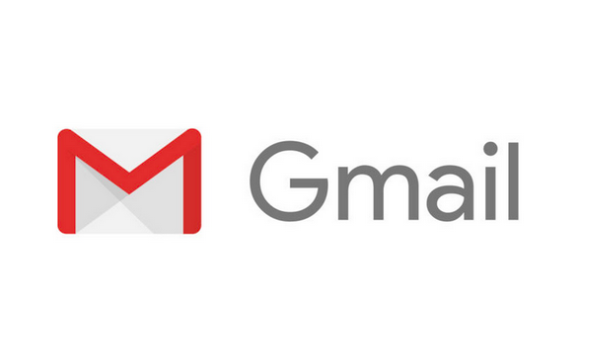






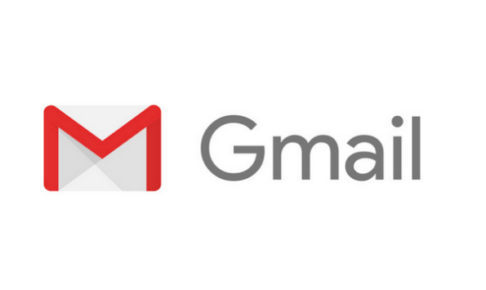








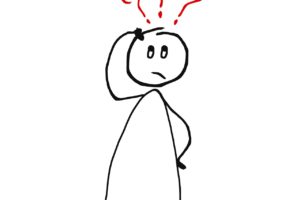



コメントを残す